Priznajte, vaša knjižnica digitalnih fotografija je nered. Između vašeg telefona i dSLR fotoaparata - ili samo vašeg telefona - imate tisuće fotografija i svakodnevno dodajete više. Vrijeme je da organizirate svoje fotografije tako da budu sigurne i da se mogu lako pregledavati i dijeliti.
Prvi prioritet: sigurnosna kopija
Važnije je od organiziranja fotografija osigurati sigurno kopiranje fotografija. Od svih datoteka na vašem računalu, kladio bih se da su vaše fotografije posljednja stvar koju biste željeli izgubiti u slučaju da vaš sustav doživi katastrofalan događaj. Predlažem da barem jednu fizičku podršku na licu mjesta, a drugu u oblaku.
Osobno, imam dva lokalna sigurnosna kopija i natuknice u oblaku. Mac koristim prvenstveno i koristim Time Machine za izradu sigurnosne kopije sustava, uključujući i moju biblioteku fotografija, na vanjski tvrdi disk. Zatim koristim drugi vanjski disk kako bih izradio sigurnosnu kopiju samo svojih fotografija, samo u slučaju da se nešto dogodi s mojim MacBook Pro i Time Machine pogonom.
I samo u slučaju da moja kuća izgori ili otkrijem da je moja kuća progutala zemlju, koristim Google Drive i Amazon Cloud Drive. Stvaram albume pomoću Google Picasa web-albuma za dijeljenje s obitelji, tako da znam da imam sigurnosne kopije fotografija za koje sam smatrao da su dovoljno važne za dijeljenje.
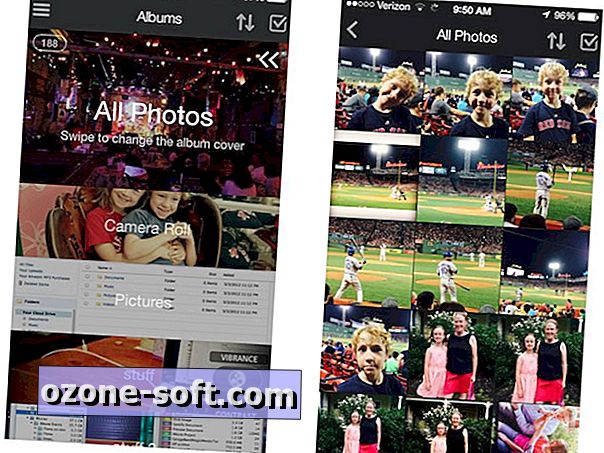
Za izradu sigurnosnih kopija fotografija na mom iPhoneu, čija kamera koristim više od svog dSLR-a, koristim Amazon Cloud Drive jer biti članom Prime omogućuje neograničeno besplatno pohranjivanje fotografija. Postavio sam ga da automatski učitava sve moje fotografije s iPhone uređaja. Za članove koji nisu članovi Premijera, uputit ću vas na Flickr, koji nudi 1 TB besplatnog prostora za pohranu fotografija. (Prošle godine pogledao sam sedam iOS aplikacija za sigurnosno kopiranje fotografija na iPhoneu.)
Redoslijed lokalnih knjižnica
Kako bi olakšali opterećenje starog MacBook Pro računala, pokušavam ne zadržati više od dvije godine na svom laptopu. Nekoliko puta godišnje premjestim sve fotografije starije od dvije godine na moj foto-backup vanjski disk. To mi ostavlja upravljivu biblioteku za kretanje iz dana u dan, ali još uvijek koristim nekoliko značajki aplikacije OS X Fotografije kako bih lakše i ugodnije pretraživao i pregledavao svoju foto knjižnicu.
Aplikacija Fotografije za OS X grupira vaše fotografije u godine, zbirke i trenutke. Možete se prebacivati između tih različitih prikaza pomoću dva gumba sa strelicama u gornjem lijevom kutu. Za više specifičnih, korisnički definiranih skupina fotografija, možete stvarati albume. Nakon odabira fotografija koje želite staviti u album, kliknite gumb "+" u gornjem banneru fotografija i odaberite Album. Također možete stvoriti pametne albume koji se popunjavaju na temelju parametara koje definirate s ključnim riječima, nazivima datoteka, datumima, postavkama fotoaparata i tako dalje.
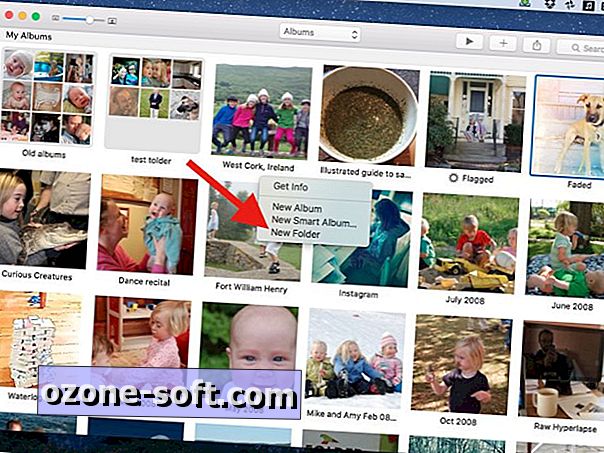
Ako se nađete na mjestu gdje se osjećate preplavljeni brojem albuma koje ste stvorili, u biblioteku možete dodati razinu hijerarhije stvaranjem mapa koje mogu sadržavati grupe albuma. Mape olakšavaju kretanje vaših fotografija u aplikaciji Fotografije, baš kao što mape olakšavaju kretanje po aplikacijama na vašem iPhone uređaju.
Da biste stvorili mapu, otvorite prikaz Albumi u Fotografijama tako da kliknete karticu Albumi u gornjem natpisu Fotografije. (Ili ako imate prikazanu Sidebar, kliknite Sve fotografije izravno pod zaglavljem Albumi u Sidebaru.) Smanjite tako da ne gledate pojedinačni album nego zbirku Moji albumi. Desnom tipkom miša kliknite razmak između minijatura albuma i odaberite Nova mapa. Nova se mapa dodaje na kraj minijatura albuma, ali čim joj date ime, prikazat će se na vrhu minijatura albuma. Kada je mapa izrađena, možete jednostavno povući albume u nju, što ih uklanja iz prikaza Moji albumi kako biste smanjili broj sličica i naručili redoslijed u biblioteku fotografija.
Za više informacija pročitajte naš obilazak aplikacije Fotografije za OS X.
Napomena urednika, 28. prosinca 2015 .: Ovaj je post ažuriran kako bi uključio informacije o aplikaciji Fotografije za OS X.













Ostavite Komentar